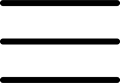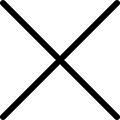Kullanıcıların sitenize kaydolmasına izin vermek istiyor musunuz? Kullanıcıların web sitenizde gönderi eklemesine, yorum yapmasına veya başka işlemler yapmasına izin vermek için WordPress’te kullanıcı kaydını etkinleştirebilirsiniz. Bu makalede, WordPress sitenizde kullanıcı kaydına nasıl izin verileceğini ve kullanıcıları nasıl yöneteceğinizi göstereceğiz.
Videoyu beğenmediyseniz veya daha fazla talimata ihtiyacınız varsa okumaya devam edin.
WordPress’te Kullanıcı Kaydını Etkinleştirme
WordPress, kullanıcı kayıtlarını yönetmek için yerleşik işlevsellik ile birlikte gelir. Varsayılan olarak kapalıdır, ancak kolayca açabilirsiniz.
WordPress yönetici alanınızdaki Ayarlar » Genel sayfasına gidin. ‘Üyelik’ bölümüne gidin ve ‘ Herkes kayıt olabilir’ seçeneğinin yanındaki kutuyu işaretleyin.
Ardından, varsayılan kullanıcı rolünü seçmeniz gerekir. Bu, web sitenize kaydolan her yeni kullanıcıya atanan kullanıcı rolüdür.
WordPress’teki her kullanıcı rolü, kendi izinleri ve yetenekleriyle birlikte gelir. WordPress’teki kullanıcı rolleri hakkında daha fazla bilgi edinmek için WordPress kullanıcı rolleri ve izinleri hakkındaki kılavuzumuza bakın.
Varsayılan kullanıcı rolü, mevcut diğer herhangi bir kullanıcı rolüyle değiştirebileceğiniz abonedir. Örneğin, kullanıcıların web sitenize gönderiler yazmasını istiyorsanız, varsayılan kullanıcı rolünü Katkıda Bulunan veya Yazar olarak değiştirebilirsiniz.
Önemli: Kullanıcı kayıtları için asla ‘Yönetici’yi varsayılan kullanıcı rolü olarak kullanmayın.
Ayarlarınızı kaydetmek için Değişiklikleri Kaydet düğmesine tıklamayı unutmayın.
Artık WordPress siteniz kullanıcı kayıtlarına açık.
WordPress’te Giriş ve Kayıt Bağlantıları Ekleme
Artık kullanıcıların web sitenize kaydolmasına ve oturum açmasına izin veriyorsunuz. Kullanıcılarınıza, giriş ve kayıt sayfalarına bağlantılar ekleyerek sitenize kaydolabileceklerini ve giriş yapabileceklerini bildirmeniz gerekir.
Bunu yapmanın birden fazla yolu var.
Yöntem 1: Meta Widget’ı WordPress Kenar Çubuğuna Ekleme
Giriş bağlantısı eklemenin en basit yolu, meta widget’ı kenar çubuğunuza eklemektir.
Görünüm » Widget’lar sayfasına gidin ve ‘Meta’ widget’ını bir kenar çubuğuna ekleyin. Ayrıntılı talimatlar için WordPress’te widget’ların nasıl ekleneceğine ve kullanılacağına ilişkin kılavuzumuza bakın.
Giriş bağlantısı web sitenizde bu şekilde görünecektir.
Yöntem 2: Özel Giriş Sayfaları Oluşturma
İlk yöntemle ilgili sorun, kullanıcılara WordPress sitenizin yönetici alanına erişim sağlamasıdır. Kendi özel giriş sayfalarınızı kullanmak, kullanıcıların WordPress yönetici alanınıza erişmeden giriş yapmasına olanak tanır.
WordPress’te kendi özel giriş ve kayıt sayfanızı nasıl oluşturacağınız aşağıda açıklanmıştır.
Yapmanız gereken ilk şey, WPForms eklentisini kurmak ve etkinleştirmektir. Daha fazla ayrıntı için, bir WordPress eklentisinin nasıl kurulacağına ilişkin adım adım kılavuzumuza bakın.
WPForms, premium bir WordPress form eklentisidir. Kullanıcı kaydı eklentisine erişmek için en azından profesyonel lisansa ihtiyacınız olacak.
WPBeginner kullanıcıları, satın almalarında %50 indirim almak için WPForms Kuponu : SAVE50’yi kullanabilir.
Etkinleştirmenin ardından , lisans anahtarınızı girmek için WPForms »Ayarlar sayfasını ziyaret etmeniz gerekir. Bu lisans anahtarını WPForms web sitesindeki hesabınızdan alabilirsiniz.
Doğrulamadan sonra WPForms »Eklentiler sayfasına gitmeniz gerekir.
‘Kullanıcı Kaydı Eklentisi’ne gidin ve yanındaki Eklentiyi Yükle düğmesine tıklayın.
WPForms, eklentiyi getirecek ve kuracaktır. Bu eklentiyi kullanmaya başlamak için etkinleştir düğmesine tıklamanız gerekecek.
Artık WPForms kullanarak özel kayıt ve oturum açma formları oluşturmaya hazırsınız.
Özel Kayıt Formu Oluşturma
WPForms »Yeni sayfa Ekle sayfasını ziyaret edin . Bu, WPForms’un form oluşturucusunu başlatacak.
Önce bir form adı girmeniz ve ardından ‘Bir Şablon Seçin’ bölümünden ‘Kullanıcı Kayıt Formu’ şablonuna tıklamanız gerekir.
WPForms sizin için basit bir WordPress kullanıcı kayıt formu oluşturacaktır.
Basit bir sürükle ve bırak arayüzü kullanarak sol panelden yeni alanlar ekleyebilir ve mevcut alanların sırasını özelleştirebilirsiniz.
Alanları eklemeyi bitirdikten sonra soldaki ‘Ayarlar’ menüsüne tıklayın ve ardından ‘Kullanıcı Kaydı’ sekmesini seçin.
Burada her alanı eşleyebilir, kullanıcı rolünü seçebilir, bildirimleri etkinleştirebilir, onay sayfasını seçebilir ve kullanıcı aktivasyonunu etkinleştirebilirsiniz.
Kullanıcı etkinleştirme özelliği, WordPress’te istenmeyen kullanıcı kaydını azaltmanıza yardımcı olur.
Manuel yöntemi seçerseniz, tüm kullanıcıların sitenize giriş yapabilmeleri için bir yönetici tarafından onaylanması gerekir. E-posta yöntemini seçerseniz, kullanıcının oturum açmadan önce bir etkinleştirme bağlantısını tıklaması gerekir.
Kullanıcı kaydı eklentisini diğer WPForms eklentileriyle birleştirebilirsiniz. MailChimp ve AWeber gibi WPForms e-posta pazarlama eklentilerinin yanı sıra Stripe gibi ödeme eklentilerini kullanabilirsiniz.
Form ayarlarınızı kaydetmek için ekranın sağ üst köşesindeki kaydet butonuna tıklamayı unutmayınız.
Şimdi kapat düğmesine tıklayarak form oluşturucudan çıkabilirsiniz.
Kullanıcı kayıt formunuz WordPress sitenize eklenmeye hazır.
Yeni bir WordPress sayfası oluşturmanız veya kayıt sayfası olarak kullanmak istediğiniz mevcut bir sayfayı düzenlemeniz yeterlidir.
Sayfa düzenleme ekranında ‘Form Ekle’ butonunu göreceksiniz.
Üzerine tıklamak, az önce oluşturduğunuz kullanıcı kayıt formunu seçebileceğiniz bir açılır pencere açacaktır.
‘Form Ekle düğmesine’ tıklayın ve yazı düzenleyicide bir WPForms kısa kodunun görüneceğini fark edeceksiniz.
Artık sayfanızı kaydedebilir veya yayınlayabilirsiniz. Özel kullanıcı kaydı sayfanızı çalışırken görmek için sayfayı yeni bir tarayıcı sekmesinde ziyaret edin.
Özel Giriş Formu Oluşturma
Artık özel kullanıcı kayıt sayfanız etkin. WordPress sitenize özel bir giriş formu ekleyelim.
WPForms »Yeni sayfa Ekle sayfasını ziyaret edin. Bu, WPForms’un Form Oluşturucu arayüzünü başlatacaktır.
Özel oturum açma formunuz için bir ad vermeniz ve ardından şablonunuz olarak ‘Kullanıcı Oturum Açma Formu’nu seçmeniz gerekir.
WPForms şimdi oturum açma alanlarıyla bir form oluşturacak.
Sol panelden ekleyerek forma ek alanlar ekleyebilirsiniz.
Ardından, ayarlar sekmesine ve ardından ‘Onay’ sekmesine tıklamanız gerekir. Başarılı bir oturum açtıktan sonra ne yapacağınızı burada tanımlayabilirsiniz.
Kullanıcılara bir mesaj gösterebilir, onları geldikleri sayfaya yönlendirebilir veya sitenizdeki herhangi bir başka sayfaya yönlendirebilirsiniz.
Form ayarlarınızı saklamak için ekranın sağ üst köşesindeki Kaydet düğmesine tıklayın.
Artık kapat düğmesine tıklayarak form oluşturucu arayüzünden çıkabilirsiniz.
Özel giriş formunuz WordPress sitenize eklenmeye hazır.
Yeni bir sayfa oluşturarak ve ardından Form Ekle düğmesine tıklayarak özel oturum açma formunuzu bir sayfaya ekleyebilirsiniz.
Özel giriş formunuzu bir kenar çubuğuna da ekleyebilirsiniz. Basitçe Görünüm » Widget’lar sayfasına gidin ve bir kenar çubuğuna WPForms widget’ı ekleyin.
Yeni oluşturduğunuz özel oturum açma formunu seçin ve ardından widget ayarlarınızı saklamak için kaydet düğmesine tıklayın.
Artık özel giriş formunuzu çalışırken görmek için web sitenizi ziyaret edebilirsiniz.
WordPress’te Kullanıcıları Yönetme
WordPress yöneticisinde Kullanıcılar’a tıklayarak web sitenizdeki tüm kayıtlı kullanıcıları görüntüleyebilirsiniz. WordPress size kullanıcı adlarını, adlarını, rollerini ve e-posta adreslerini içeren bir kullanıcı listesi gösterecektir.
Yönetici olarak istediğiniz zaman istediğiniz kullanıcıyı silebilirsiniz.
Ayrıca kullanıcı profillerini düzenleyebilir, rollerini değiştirebilir ve hatta şifrelerini bile değiştirebilirsiniz.
Bu, kullanıcıların WordPress sitenizde yapabilecekleri veya yapamayacakları konusunda tam kontrol sağlar.